登录
- 微信登录
- 手机号登录
微信扫码关注“汇帮科技”快速登录
Loading...
点击刷新
请在微信【汇帮科技】内点击授权
300秒后二维码将过期
二维码已过期,点击刷新获取新二维码
登录
登录
其他登录方式
来源:汇帮科技 修改日期:2025-09-25 11:00

 官方正版
官方正版 纯净安全
纯净安全
你有没有这样的崩溃时刻:电脑里存了几百个会议记录文件,老板突然要你把所有文件名做成Excel表格,你盯着密密麻麻的文件夹,手动一个个复制粘贴,眼睛花到模糊,还漏了两个文件?或者做PPT需要列出所有图片文件名,对着上百张图片手动输入,手都酸了还怕出错?别慌!今天我就来给你掏心窝子分享7个超实用的批量提取文件名方法,从简单的系统自带工具到专业软件,保证你看完就能上手。
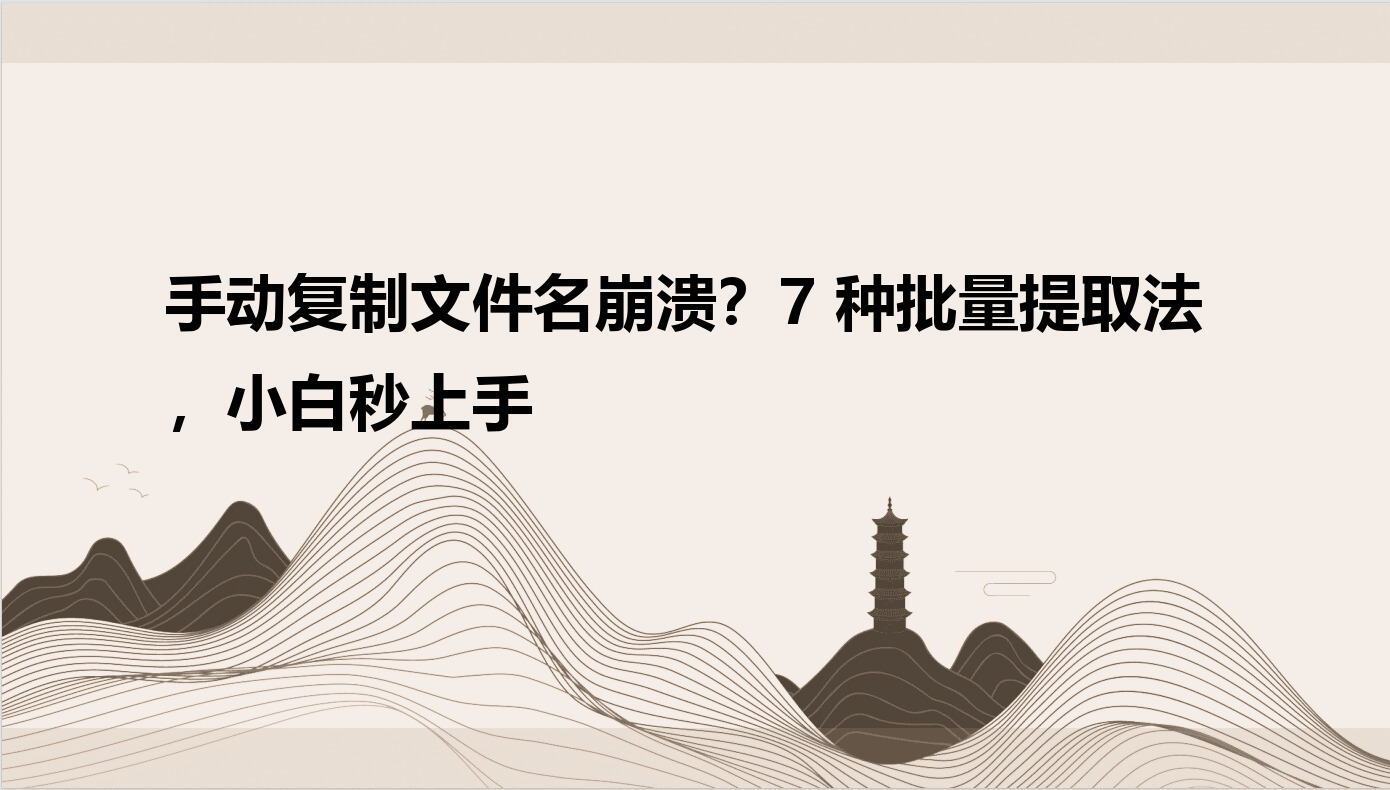
1.汇帮文件名提取器:安全可靠的“懒人救星”
要说最省心的方法,必须是用专业软件!它操作简单到离谱,而且完全不用担心内容泄露,本地处理文件,数据不上云,安全又放心。
操作步骤:
1. 打开软件,点击“文件名提取”
打开软件后,界面超级清爽,一眼就能看到“文件名提取”这个按钮,点一下就进入下一步,不用找半天菜单。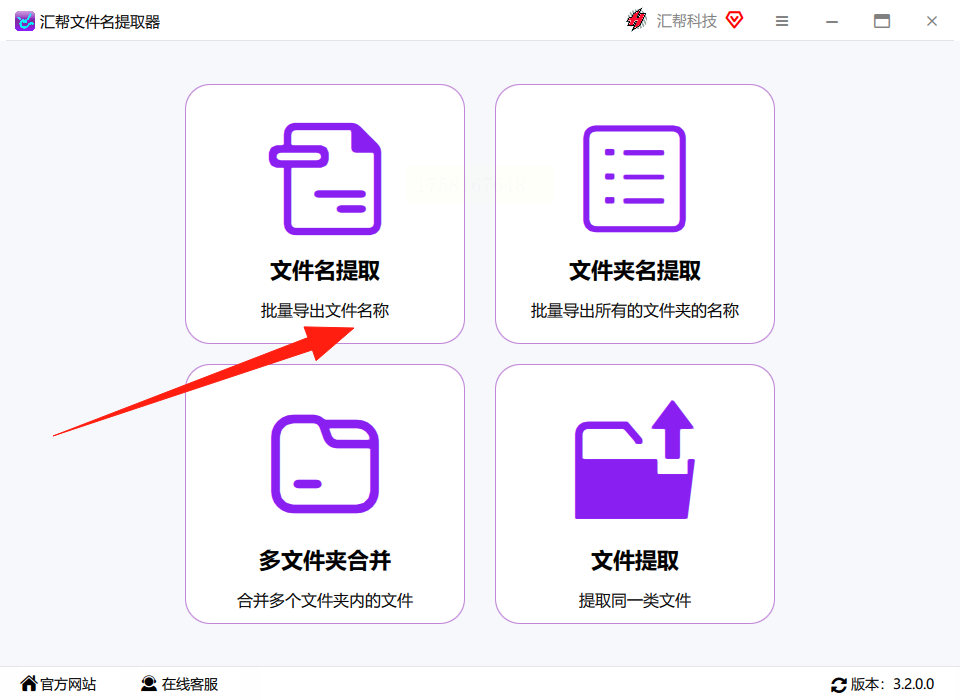
2. 选择要提取的文件
点进去后,你可以直接把文件夹里的文件拖到软件界面,或者用左上角的“添加文件”按钮。如果文件多,直接全选文件夹拖进去最快,软件会自动识别所有文件,左侧会显示文件内容,右侧能看到文件名、格式等信息。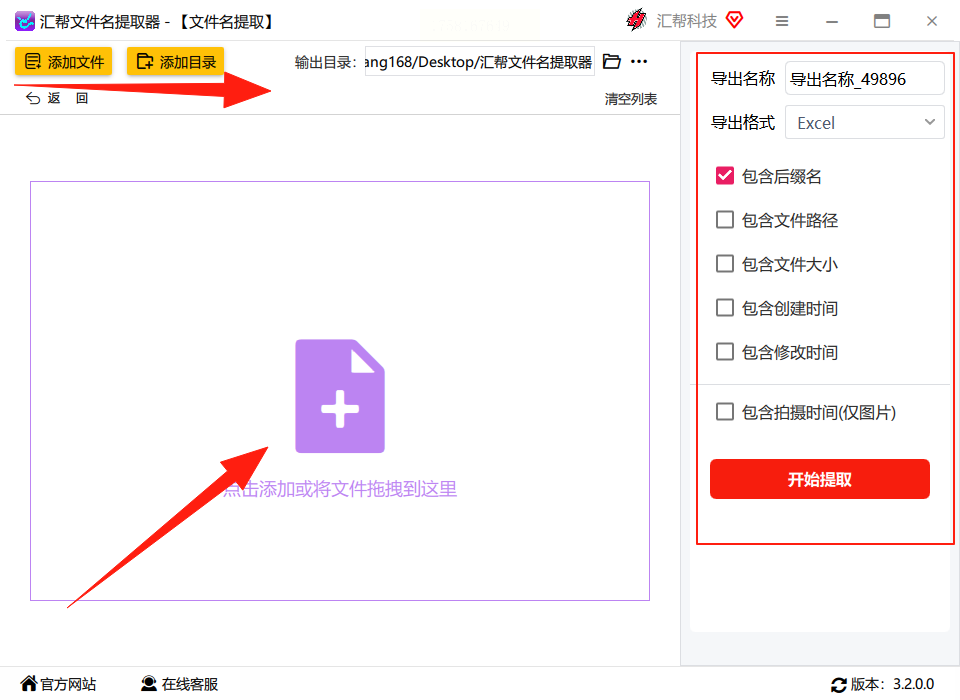
3. 勾选需要提取的内容
右侧界面会列出“名称”“格式”“大小”等选项,你想要什么就点哪个。比如只需要文件名,就勾选“名称”;如果要带日期,就把“修改日期”也勾上,超灵活!
4. 选择导出格式(TXT最常用)
导出格式有“TXT”“Excel”“CSV”三种,一般选TXT就够用了,兼容性最强。如果需要导入到表格,后面也能直接转换,很方便。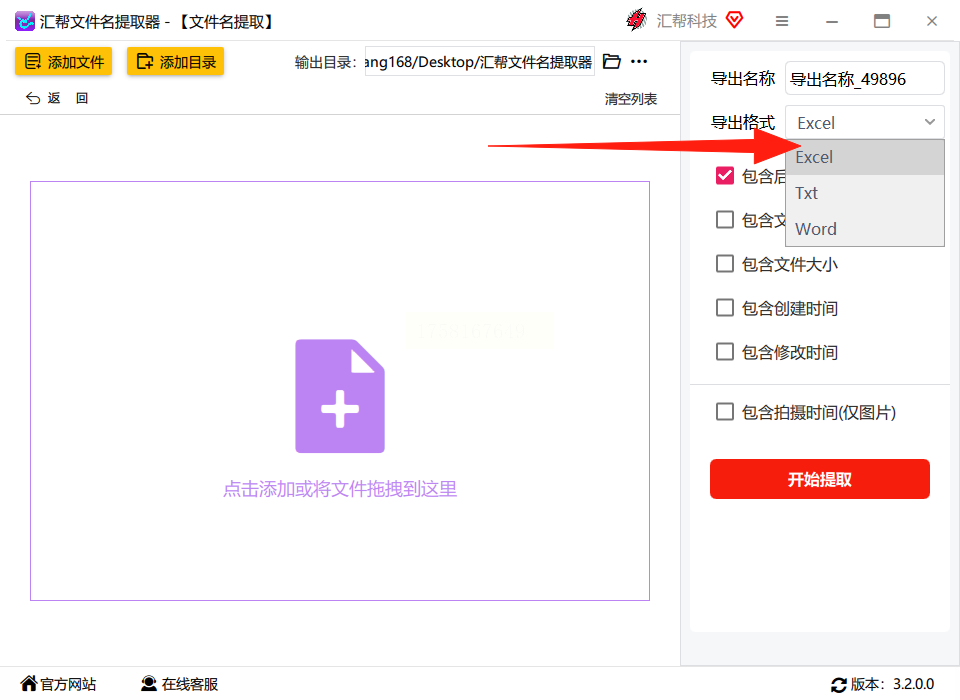
5. 设置导出名称,开始提取
给导出的文件起个名字,比如“2024年会议文件列表”,然后点“开始提取”。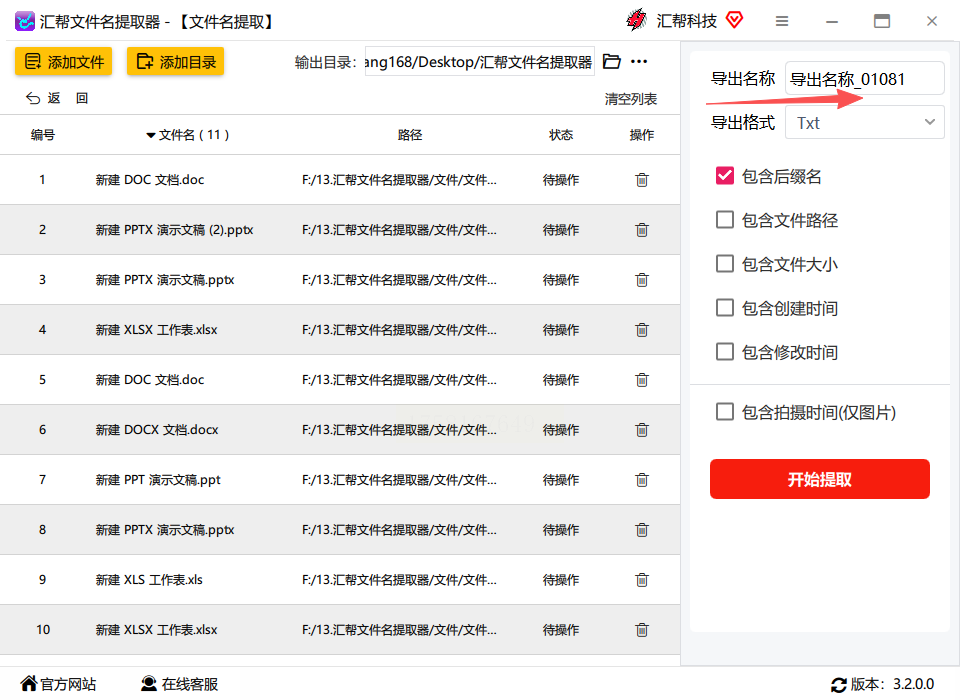 软件会自动帮你把所有文件名整理好,生成一个新的TXT文件,你直接打开就能复制粘贴到Excel里用了!
软件会自动帮你把所有文件名整理好,生成一个新的TXT文件,你直接打开就能复制粘贴到Excel里用了!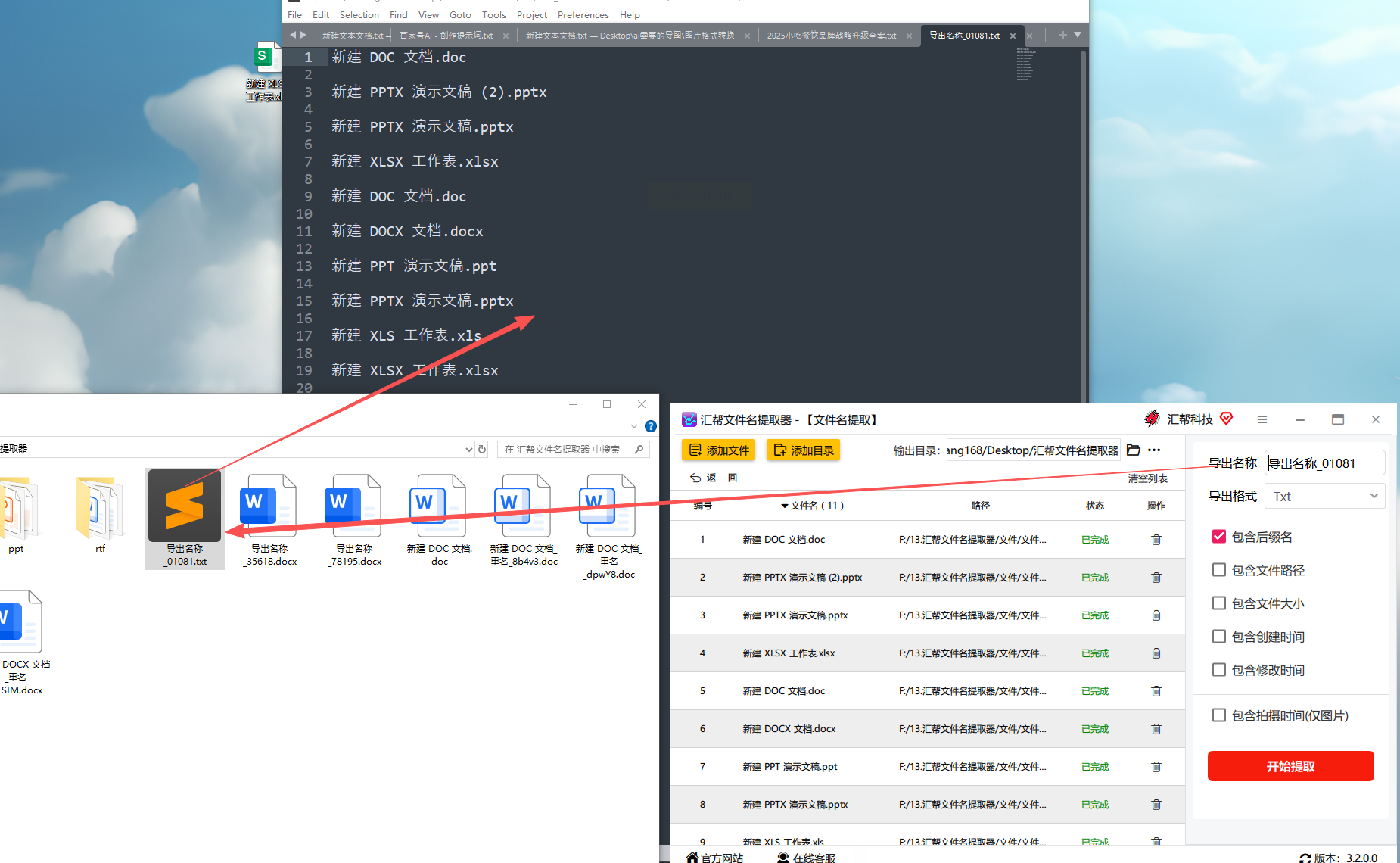
最贴心的是,软件支持“备份源文件”,不用担心操作出错会删文件,安全系数直接拉满!而且界面没有任何广告弹窗,用完就走,超干净。
2. Filelist Creator:系统自带的“基础工具”
适合需要简单筛选和导出的场景,比如只提取PDF文件。
步骤:
1. 打开软件,点击“新建列表”;
2. 选择“浏览文件夹”,找到目标文件夹;
3. 勾选“按类型筛选”(比如只留PDF);
4. 点击“导出到文本”,选好保存位置,就完成了。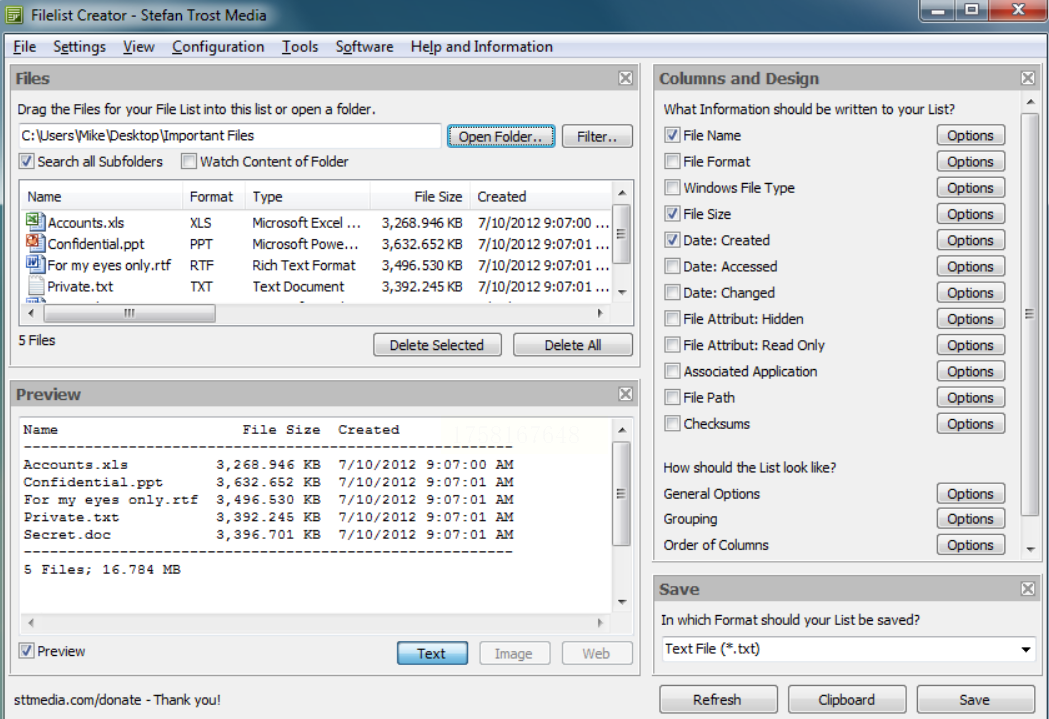
3. PowerShell:技术党专属的“命令行神器”
适合熟悉电脑操作的人,用代码快速提取。
步骤:
1. 在目标文件夹空白处按住 Shift键+右键,选“在此处打开PowerShell窗口”;
2. 提取文件名:输入 `Get-ChildItem | Select-Object -ExpandProperty Name > 文件名列表.txt`,回车就生成文本;
3. 提取带路径的文件名:输入 `Get-ChildItem | Select-Object -ExpandProperty FullName > 文件路径列表.txt`;
4. 提取特定格式(如图片):输入 `Get-ChildItem -Filter *.jpg | Select-Object -ExpandProperty Name > 图片列表.txt`。
4. Excel:办公族的“表格神器”
适合需要直接在Excel里处理的人,不用切换软件。
步骤:
1. 打开Excel,新建空白表,点“公式”→“定义名称”;
2. 名称填“获取文件名”,引用位置写 `=FILES("D:\目标文件夹\*.*")`(记得换成自己的文件夹路径);
3. 在A2单元格输入 `=INDEX(获取文件名,ROW(A1))`,下拉填充到所有文件;
4. 复制结果,粘贴为“值”,就可以导出成文本了。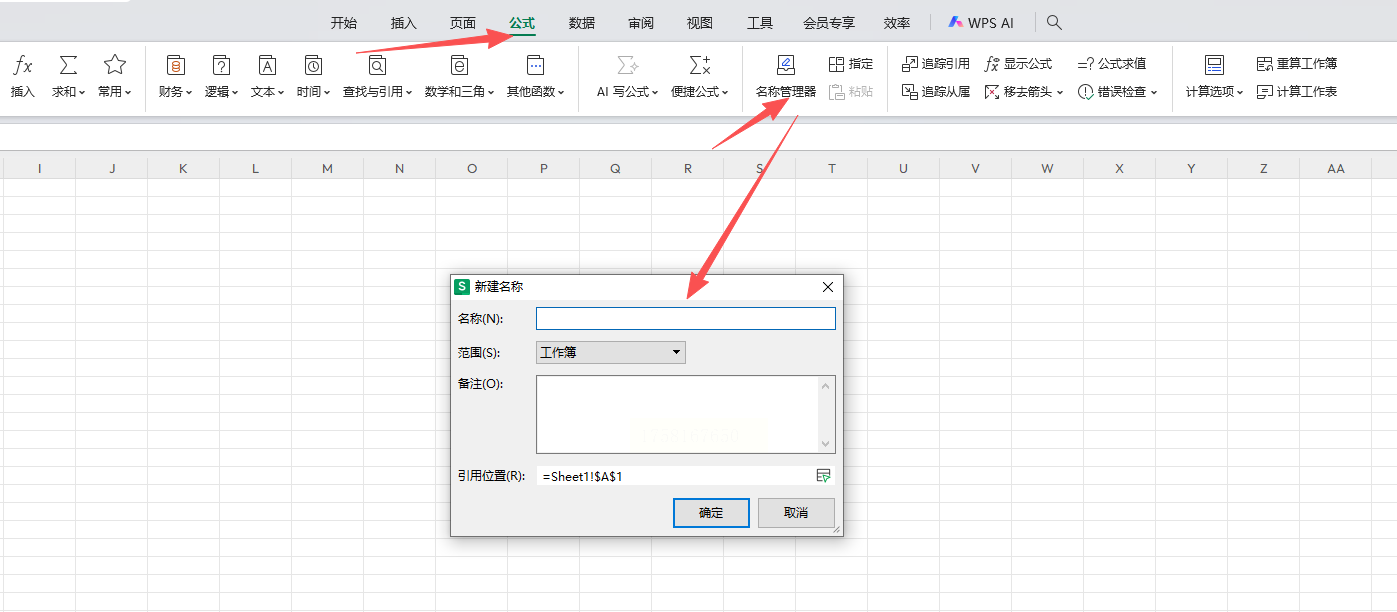
5. Advanced Renamer:先改名再提取
适合需要先调整文件名格式,再提取的场景。
步骤:
1. 打开软件,导入文件夹,勾选要处理的文件;
2. 点击“重命名”,设置规则(比如统一加前缀“资料-”);
3. 处理完后,点击“列表”→“导出列表”,选择TXT格式即可。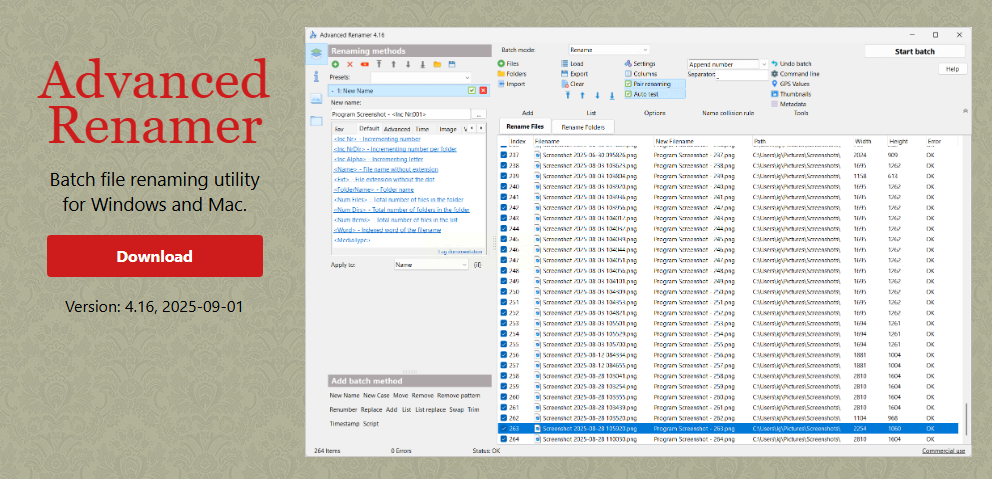
6. Total Commander:文件管理界的“瑞士军刀”
适合习惯用TC管理文件的老用户。
步骤:
1. 打开TC,进入目标文件夹,按 Ctrl+L 调出左侧列表;
2. 点击“菜单”→“文件”→“创建列表”;
3. 勾选“仅显示名称”“包含扩展名”,导出到TXT即可。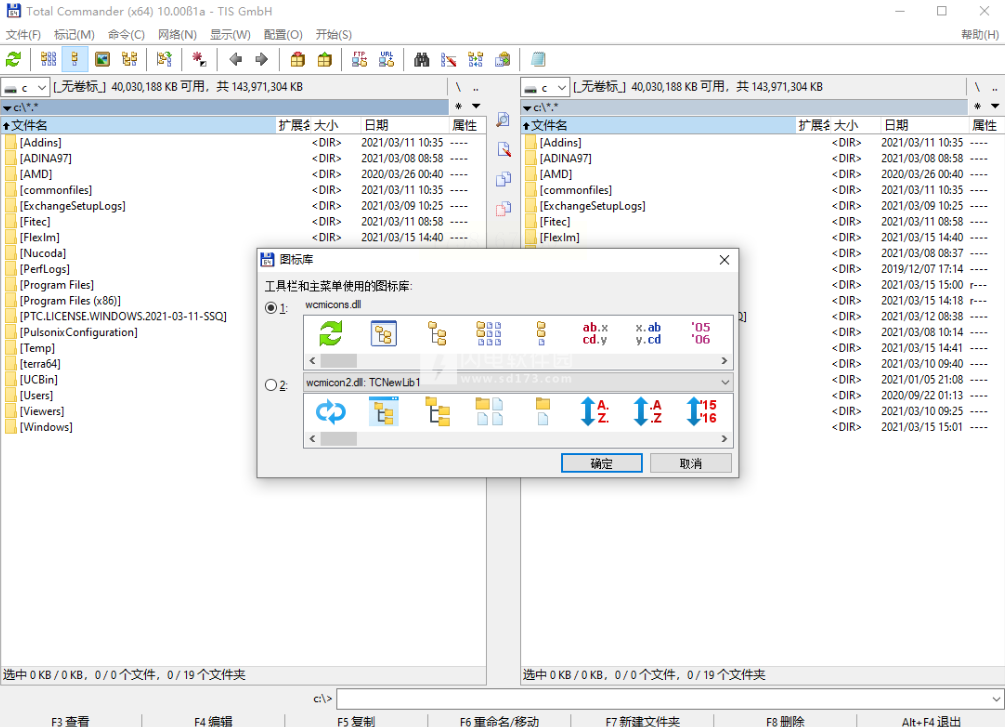
7. Bulk Rename Utility:重命名和提取一体
适合批量重命名时顺便提取文件名。
步骤:
1. 导入文件夹,勾选文件;
2. 点击“操作”→“导出列表”;
3. 选择导出格式(TXT/CSV),设置路径,完成。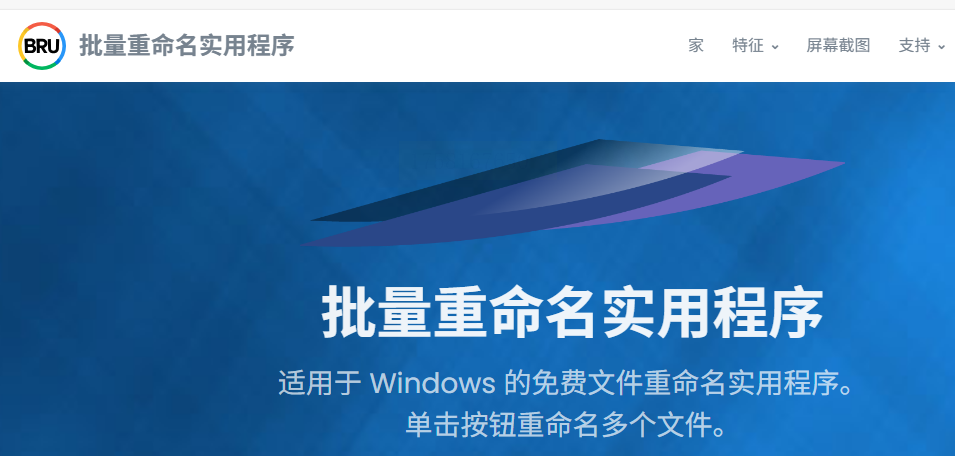
常见问题解答
Q1:汇帮文件名提取器会不会提取不全?
A:不会!只要文件在文件夹里,软件就能识别,哪怕是隐藏文件也能提取,亲测有效。
Q2:导出的TXT文件怎么用?
A:直接复制TXT里的内容粘贴到Excel,或者用Excel的“数据导入”功能,一秒导入成表格,超方便!
Q3:用命令行提取时出错怎么办?
A:检查路径是否正确(比如写成了“D:\文件夹”而不是“D:\文件夹\*.*”),路径最后要加“\*.*”代表所有文件,新手别慌,多试一次就好!
学会批量提取文件名,不仅能提升工作效率,还能让你在同事面前闪闪发光,成为团队里的“效率达人”!现在就打开软件试试,你会回来感谢我的
如果想要深入了解我们的产品,请到 汇帮科技官网 中了解更多产品信息!
没有找到您需要的答案?
不着急,我们有专业的在线客服为您解答!

请扫描客服二维码